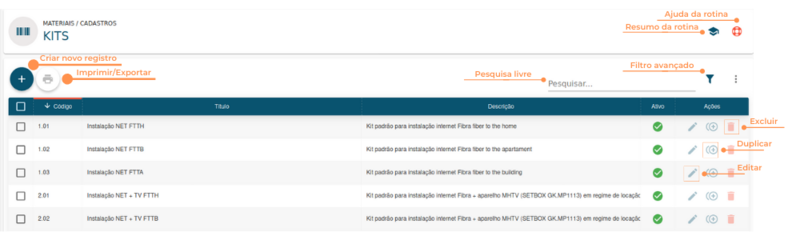Kits
Rotina
Materiais / Cadastros / Kits
Objetivo da rotina
Possibilitar o cadastro e gerenciamento dos Kits.
Onde este cadastro é utilizado
O Kit é utilizado no cadastro de Serviços, como complemento do pacote.
Principais conceitos
Kit: É um conjunto de produtos e objetos utilizados para instalar os serviços contratados por clientes. Por exemplo: Aparelho X + Cabo Y = corresponde ao Kit necessário para o Serviço Plano de Internet 200MB.
Requisitos
Antes de cadastrar um Kit, é necessário:
- Cadastrar Grupos de Produtos - em Faturamento / Cadastros / Grupo Produtos/Serviços;
- Cadastrar Produtos - em Faturamento / Cadastros / Produtos/Serviços
.
Funcionalidades
Resumo da Rotina ![]() : Aqui você vê informações sobre as principais funções da rotina.
: Aqui você vê informações sobre as principais funções da rotina.
Ajuda da Rotina ![]() : Ao clicar no ícone, você é direcionado à pagina da Wiki com o conteúdo sobre a rotina.
: Ao clicar no ícone, você é direcionado à pagina da Wiki com o conteúdo sobre a rotina.
Filtro Avançado ![]() : Utilize filtros para buscar itens da rotina.
: Utilize filtros para buscar itens da rotina.
Pesquisar: Faça uma pesquisa livre por palavras e itens da rotina.
Passo a passo da rotina
Como parametrizar a utilização de Kits
Como cadastrar um Kit
1. Clique no botão "Criar Novo Registro" ![]() .
.
2. Na janela, insira as informações necessárias nos campos, respeitando as obrigatoriedades de preenchimento.
DETALHES
- No campo Código insira um número para classificação e ordenação do cadastro;
- Em Título preencha com o nome do Kit;
- Na Descrição descreva as informações sobre o Kit;
- Ativo indica o status do cadastro;
ITENS DO KIT
- Selecione o Tipo do novo objeto/produto a ser cadastrado - se objeto ou produto;
- Indique o Item correspondente;
- Delimite a Quantidade de item(ns);
- Clique em INSERIR.
3. Clique em SALVAR NOVO.
Como editar um Kit
1. Clique no botão "Editar" ![]() na linha do item desejado. Todas as configurações explicadas acima podem ser editadas ao clicar neste ícone.
na linha do item desejado. Todas as configurações explicadas acima podem ser editadas ao clicar neste ícone.
2. Faça as alterações desejadas e clique em SALVAR EDIÇÃO.
Obs: Registros padrão do sistema não podem ser editados, apenas ativados e inativados.
Como duplicar um Kit
1. Clique no ícone "Duplicar" ![]() na linha do Kit que você deseja duplicar. A duplicação serve para copiar os dados preenchidos em outro cadastro, facilitando a criação de um novo Kit.
na linha do Kit que você deseja duplicar. A duplicação serve para copiar os dados preenchidos em outro cadastro, facilitando a criação de um novo Kit.
2. Para concluir, clique em SALVAR NOVO.
Como excluir um Kit
1. Clique no botão "Excluir" ![]() na linha do Kit que você deseja excluir.
na linha do Kit que você deseja excluir.
2. Para concluir, clique em EXCLUIR.
Obs: Os registros padrão do sistema não podem ser excluídos. Registros referenciados em algum outro cadastro também não podem ser excluídos.
Como imprimir/exportar cadastros da rotina
1. Selecione o (os) cadastro (s) que você deseja imprimir/exportar. Para selecionar toda a listagem, clique na caixa superior de seleção.
2. Clique no botão "Imprimir/Exportar" ![]() .
.
3. Selecione o formato em que você deseja imprimir/exportar os dados: "imprimir", ".pdf" ou ".csv".
4. O arquivo escolhido será impresso ou exportado, conforme sua preferência.
Como ver o histórico de cadastros da rotina
Para verificar o histórico de criação/edição de um registro, clique sobre a linha do registro e depois em "Histórico". Você verá informações como data/hora, operação realizada (criação/edição) e responsável. Para verificar detalhes da edição, pressione o botão "Registro Editado", que também indica o número total de campos editados. Toda criação, edições e restaurações ficarão registradas no histórico.
Como vincular o Kit a um Serviço
1. Acesse a rotina Faturamento / Cadastros / Produtos/Serviços;
2. Clique no Serviço desejado.
3. Na aba "Detalhes", busque pelo campo Kit.
4. Selecione o Kit correspondente ao Serviço.
5. Clique em SALVAR.
Páginas relacionadas
Veja mais
Como cadastrar um Kit?